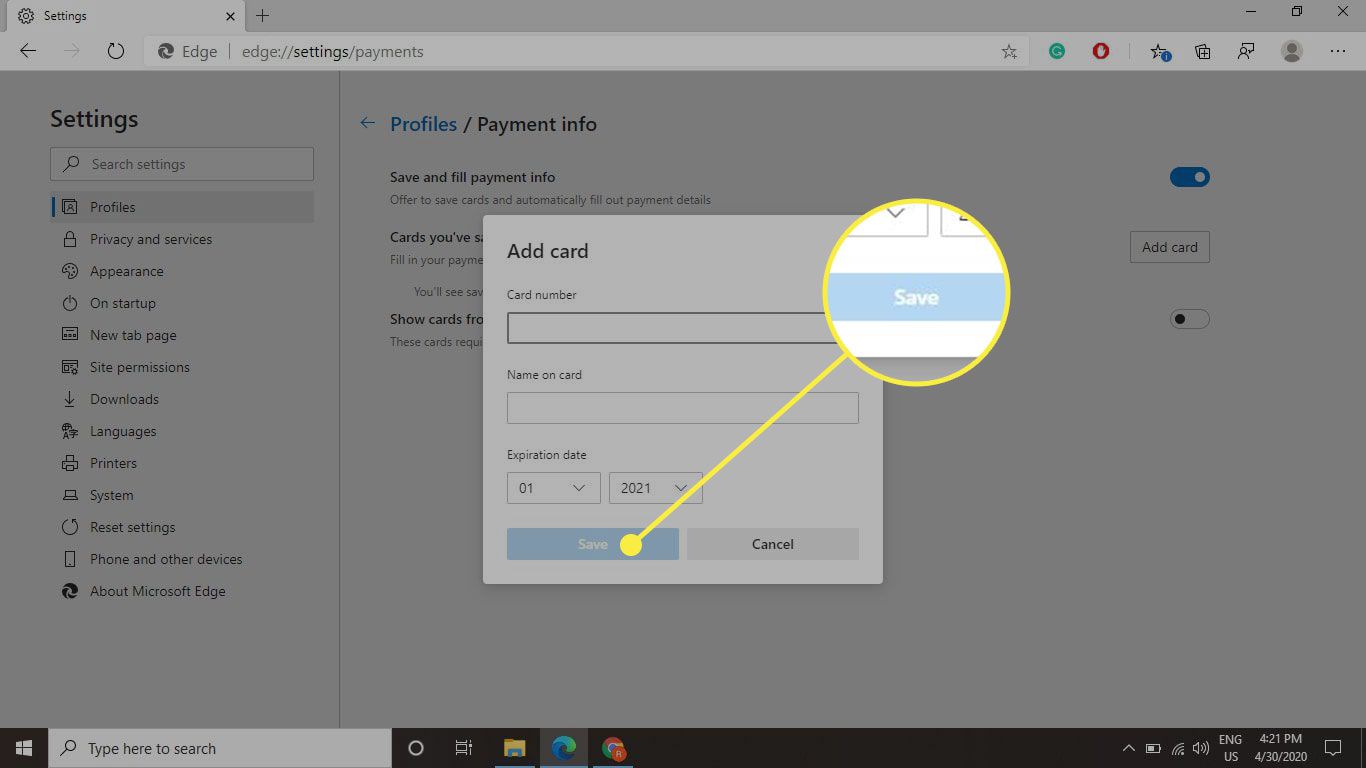Você pode definir as configurações de preenchimento automático do Microsoft Edge da maneira que deseja inserir seu nome, endereço e outras informações em formulários online. Com esses dados, o Edge preenche automaticamente formulários com rapidez e facilidade. O Microsoft Edge está disponível apenas para Windows 10. Outras versões do Windows vêm com o Internet Explorer e oferecem suporte a navegadores de terceiros, como o Google Chrome.
Como gerenciar as configurações de preenchimento automático do Microsoft Edge
Acesse as configurações de preenchimento automático do navegador para adicionar, excluir ou alterar as informações de endereço salvas.
-
Abra o Edge e selecione o menu de três pontos no canto superior direito da janela do navegador.
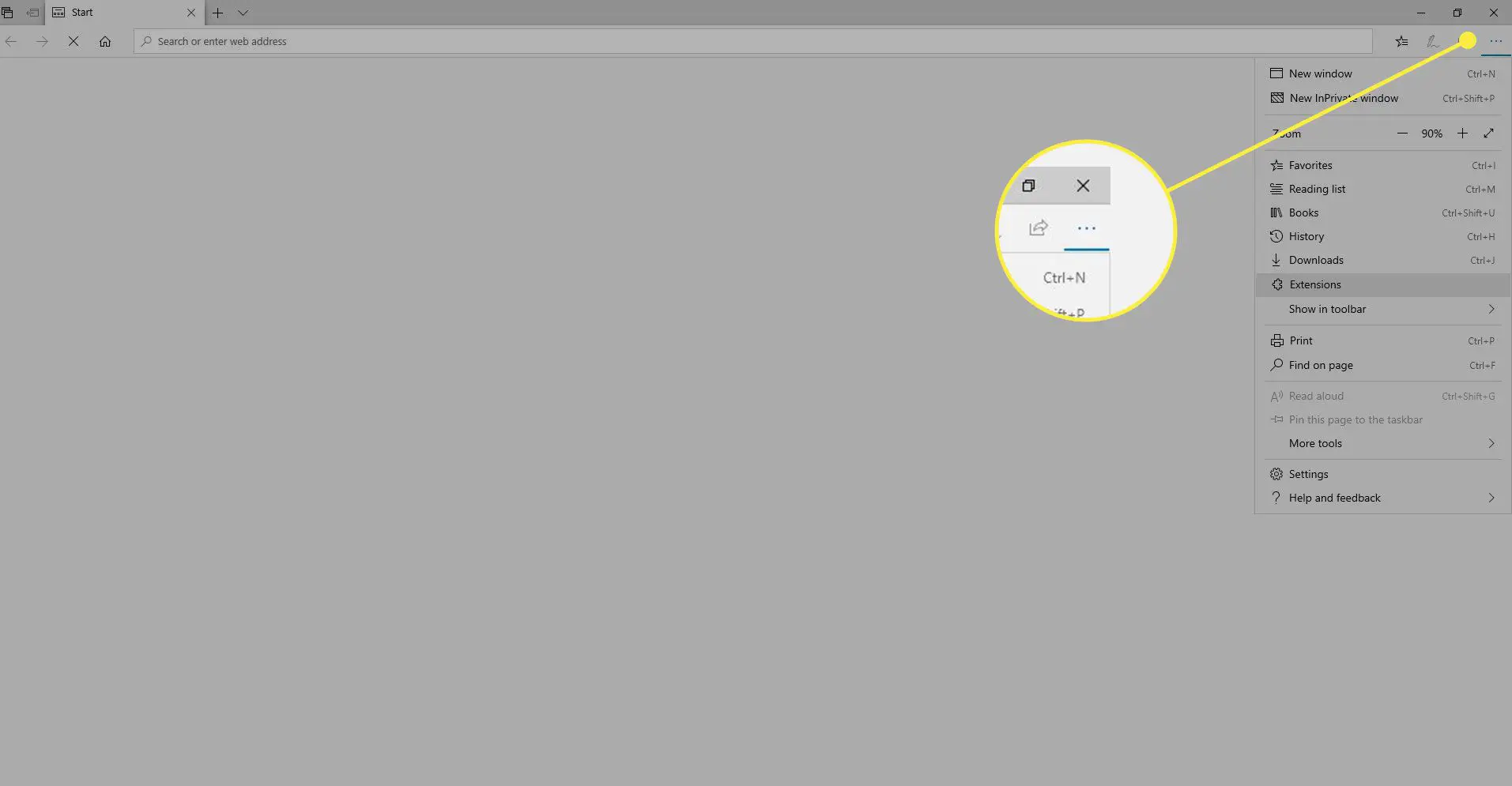
-
Selecione Definições no menu suspenso.
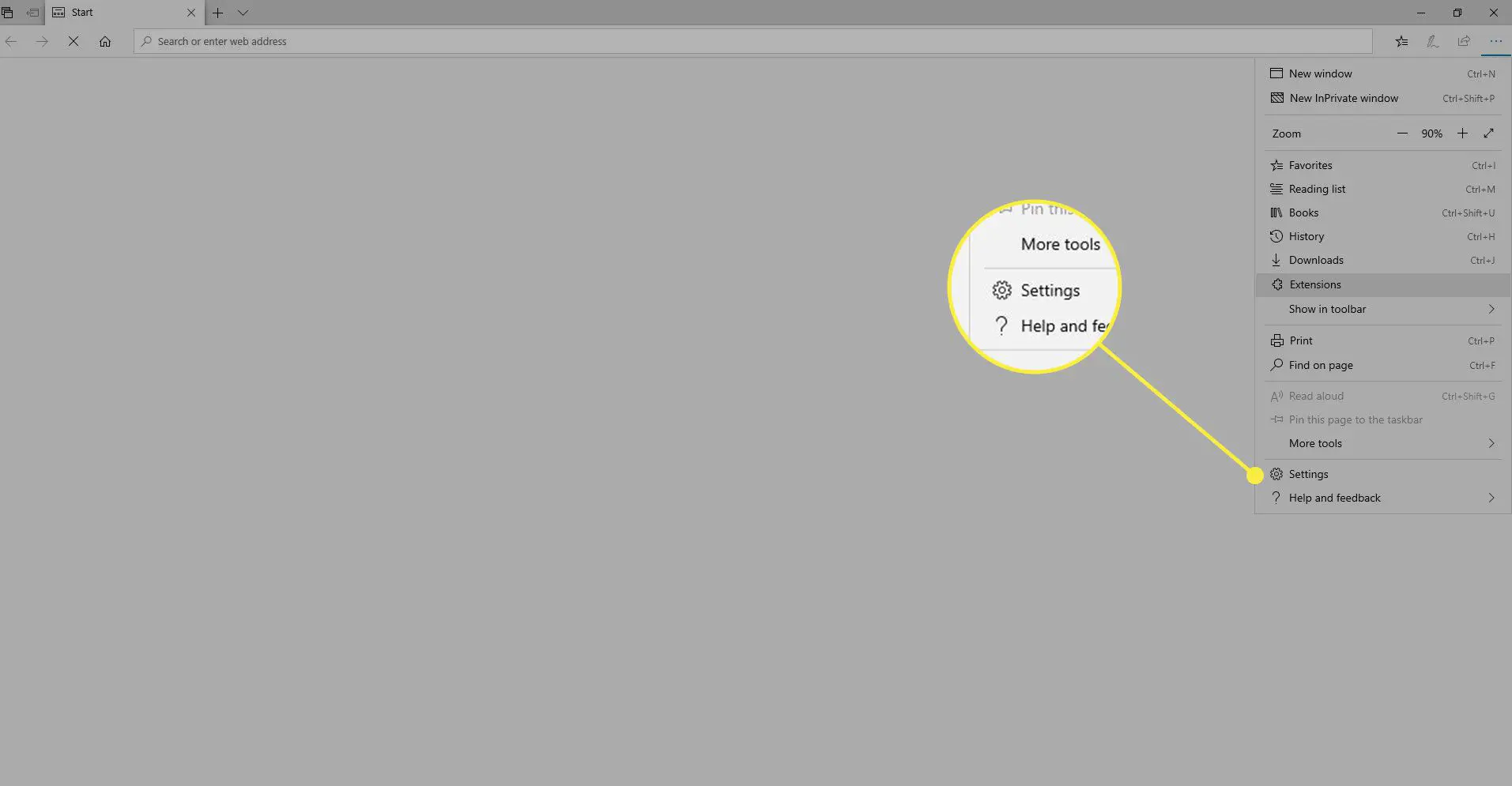
-
Selecione Perfis no painel esquerdo do Definições janela.
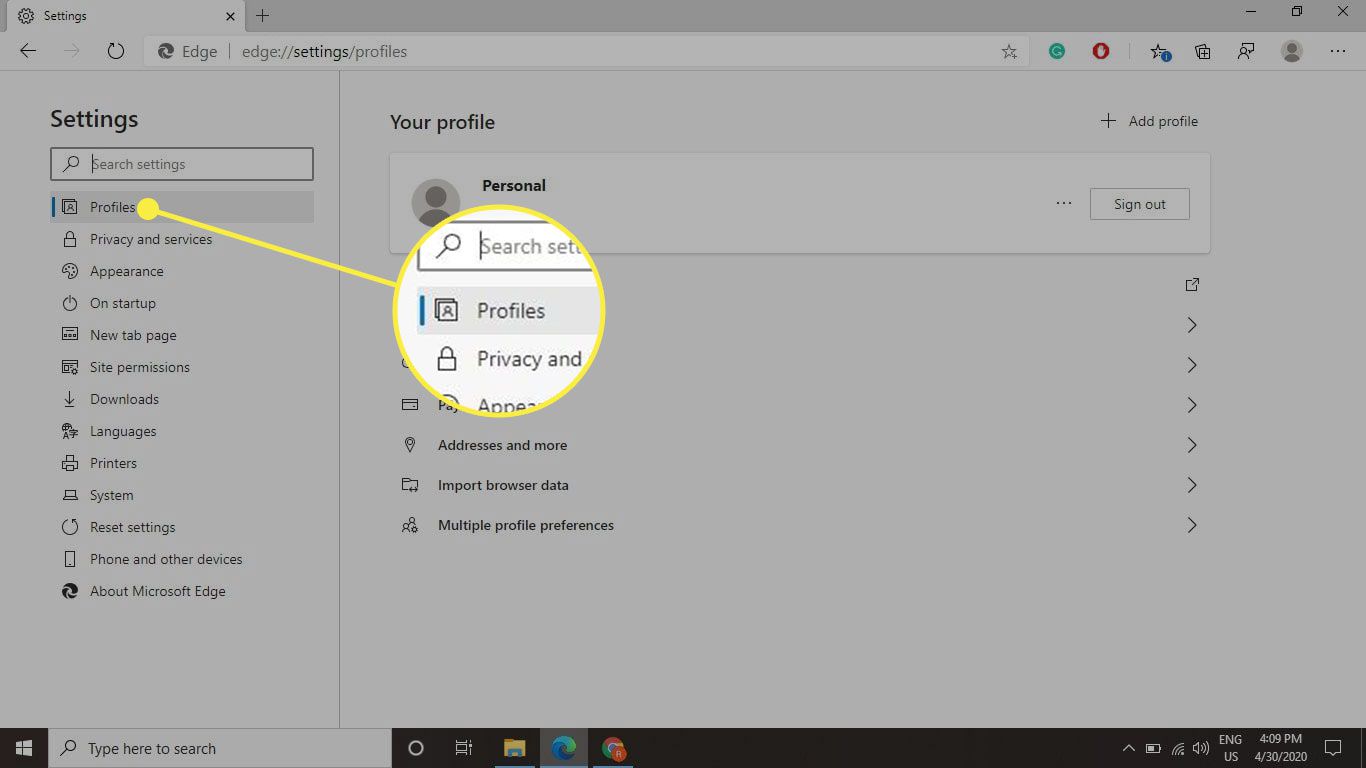
-
Selecione Endereços e mais no Perfil seção.
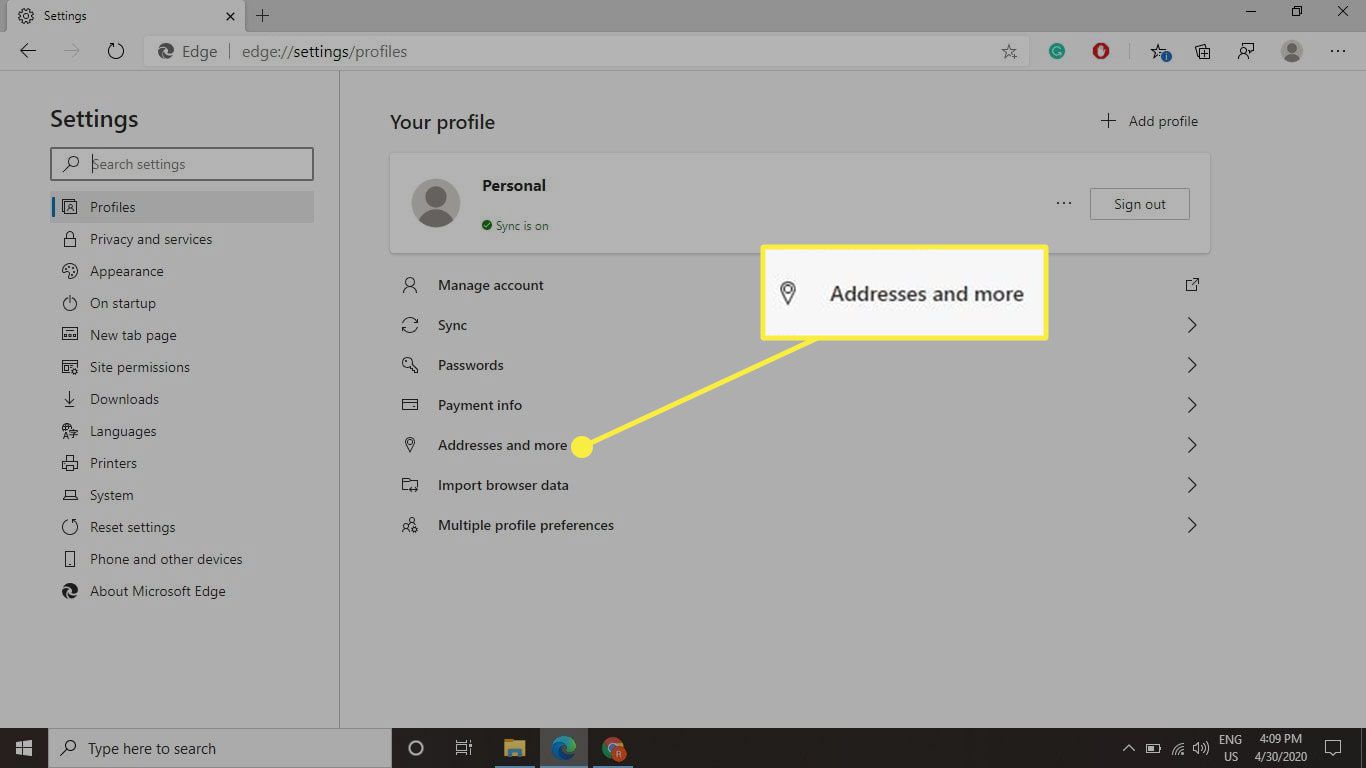
-
Selecione os Salvar e preencher endereços alterne para ativá-lo e selecione Adicionar endereço.
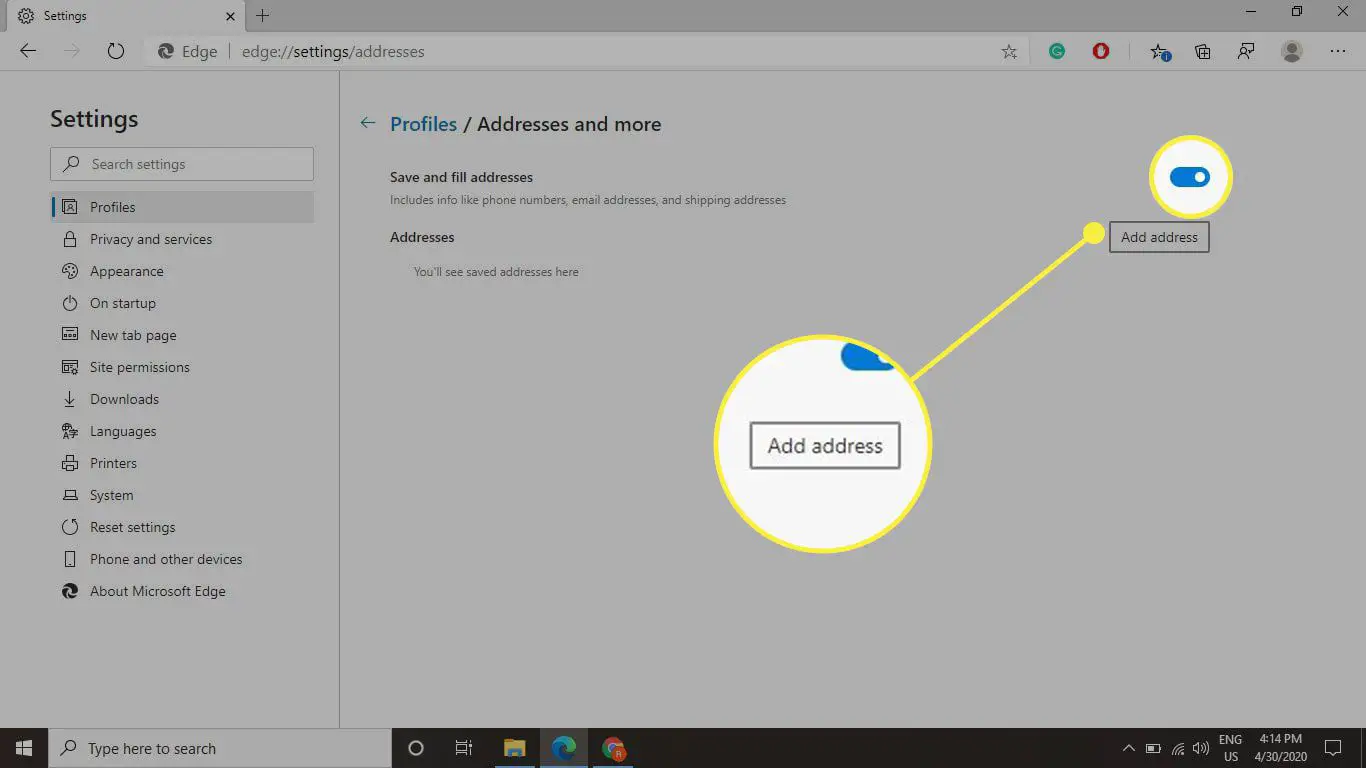
-
Insira o endereço que deseja usar para preencher automaticamente os formulários e selecione Salve .
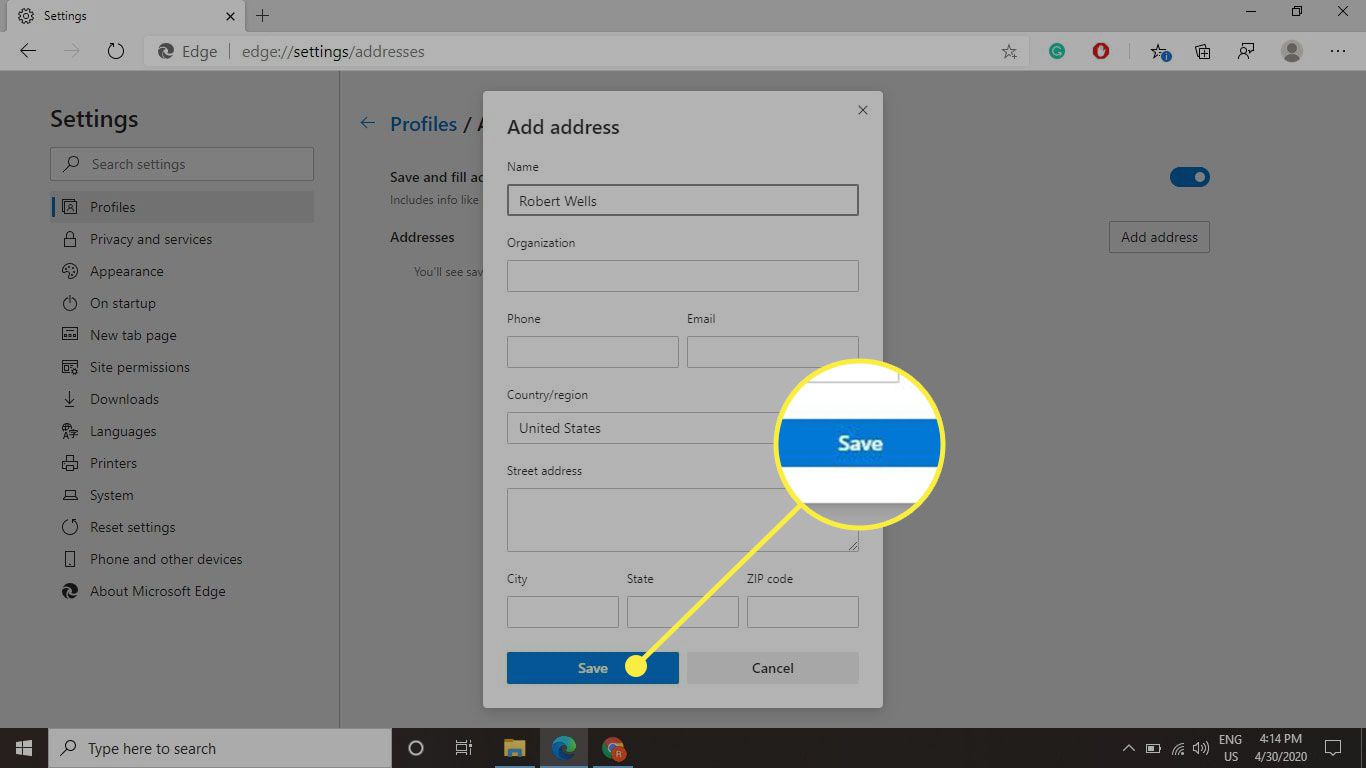
-
Para excluir ou alterar as informações salvas anteriormente, selecione o menu de três pontos à direita de um endereço salvo. Selecione Editar para alterar as informações ou escolher Excluir para removê-lo completamente.
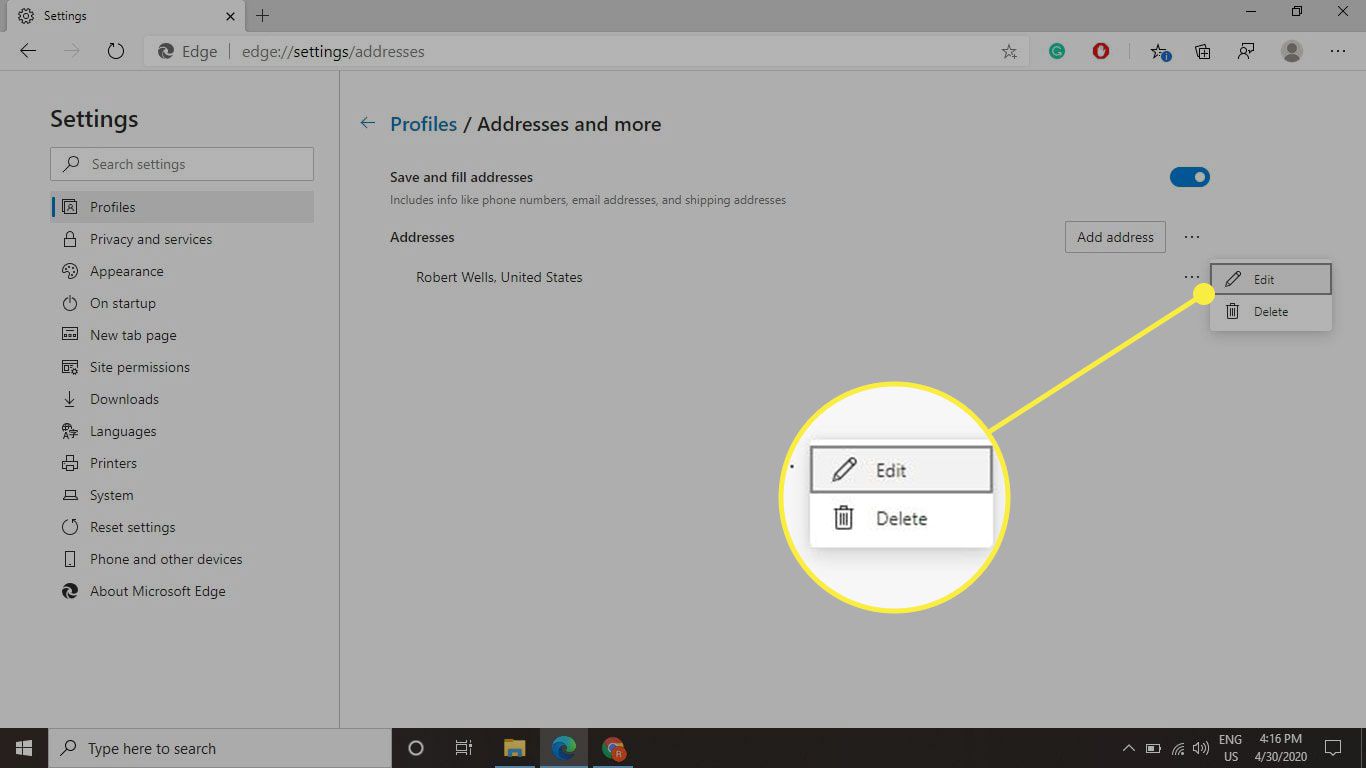
Como gerenciar informações de pagamento nas configurações do Microsoft Edge
O Microsoft Edge pergunta se você deseja salvar suas informações de pagamento ao usar um cartão para fazer um pagamento ou compra online. Depois que os números dos cartões são armazenados no navegador, o Edge preenche automaticamente as informações conforme necessário. Para gerenciar suas informações de pagamento salvas:
-
Abra o Edge e selecione o menu de três pontos no canto superior direito da janela do navegador.
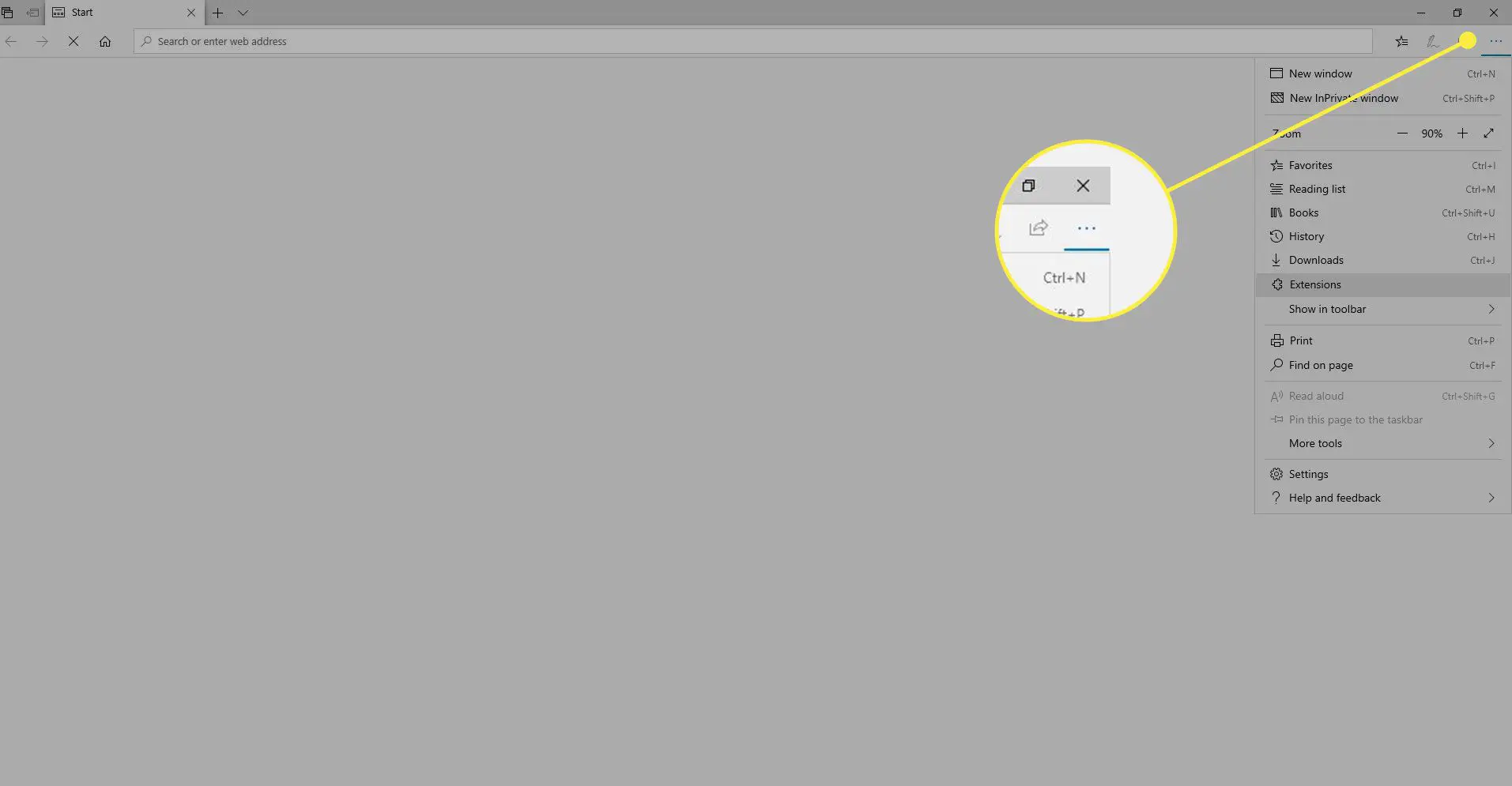
-
Selecione Definições no menu suspenso.
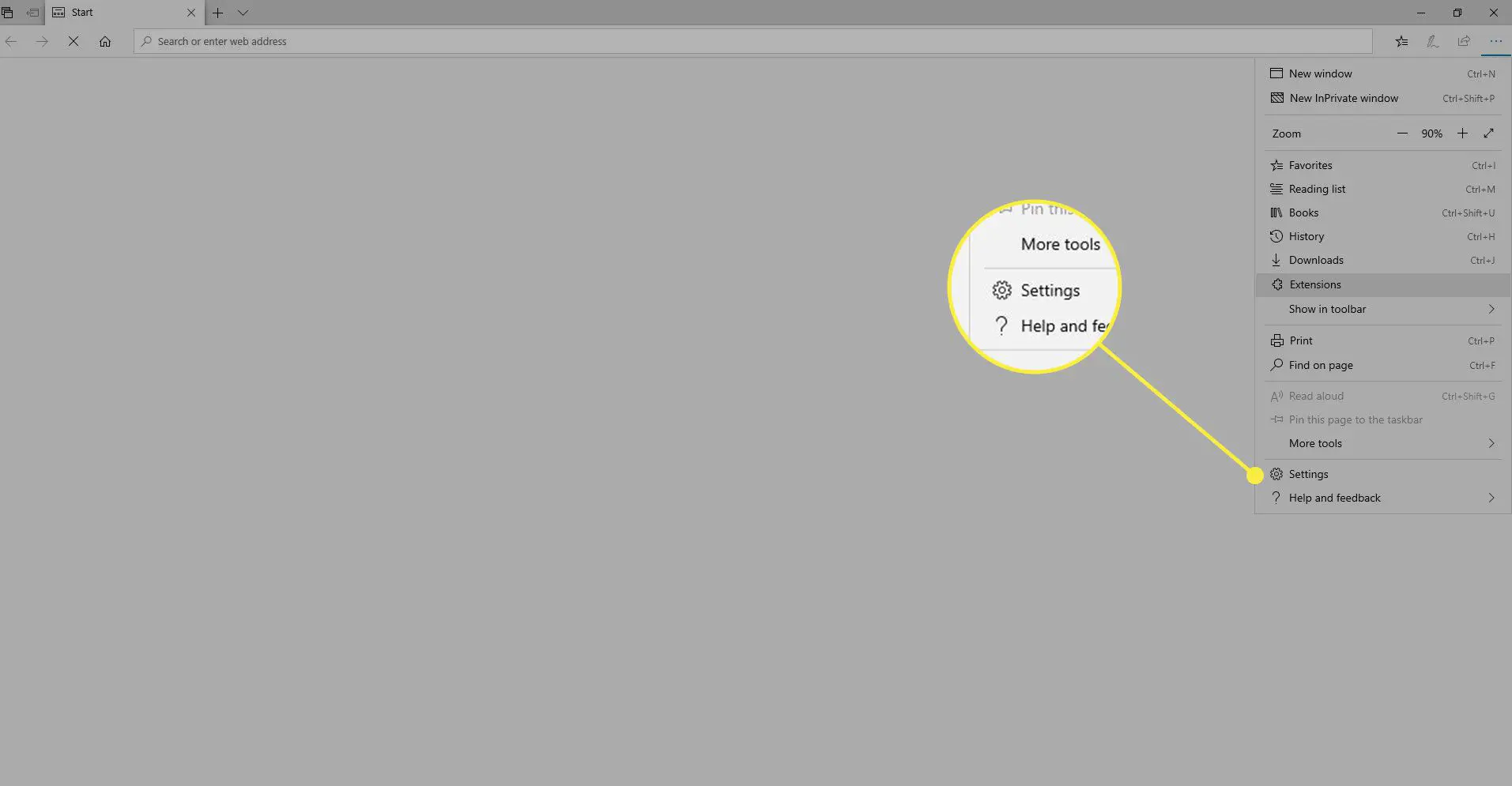
-
Selecione Perfis no painel esquerdo da janela Configurações e clique em informação de pagamento.
-
Selecione os Salvar e preencher as informações de pagamento alterne para ligá-lo.
-
Selecione Adicionar cartão.
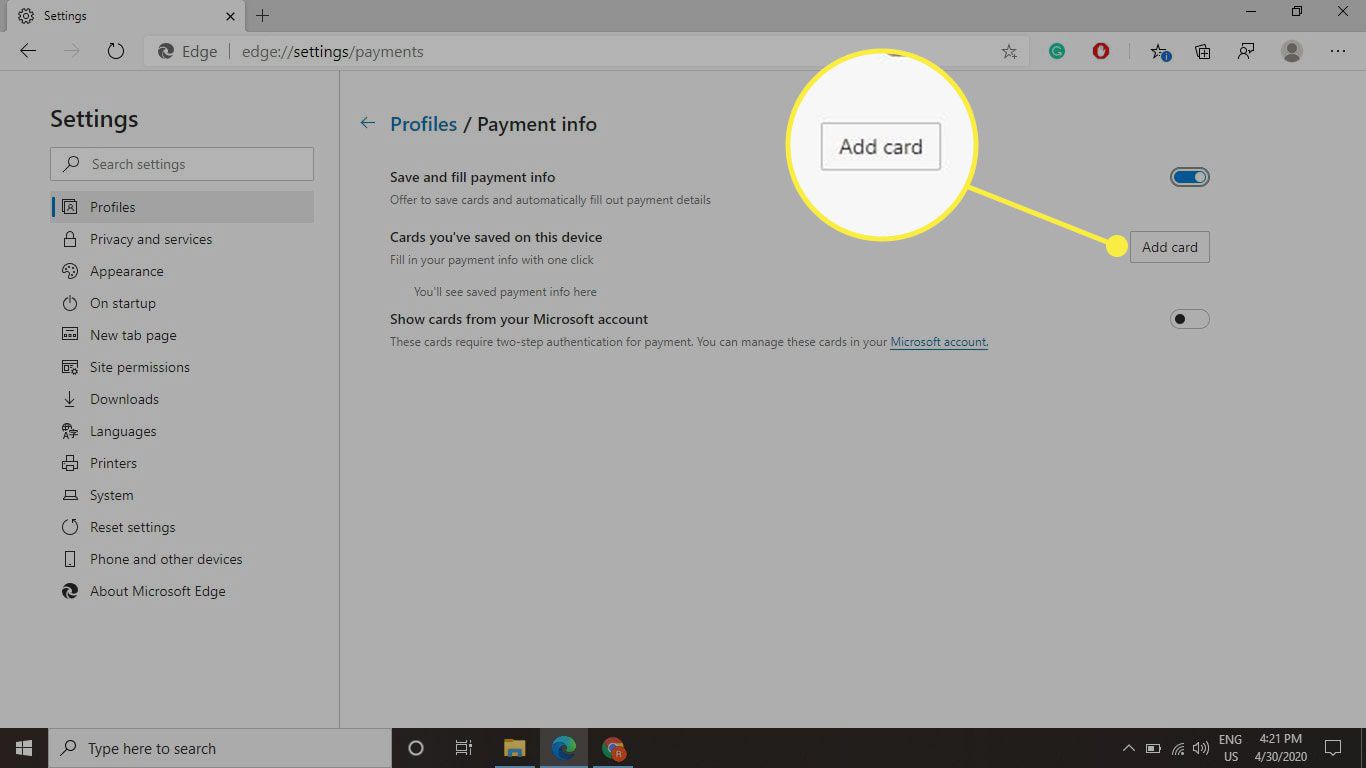
-
Insira as informações do cartão que deseja usar para preencher automaticamente os formulários e selecione Salve .